OpenServer

Включает в себя: Apache, nginx, PHP, MySQL, phpMyAdmin, FTP-сервер FileZilla.
Русская версия: есть.
OpenServer занимает практически 50 Мб, что раза в три превосходит объём других комплектов, при этом и содержит довольно внушительный набор компонент. Например, имеется сразу два веб-сервера: Apache и nginx, также две разные версии PHP и MySQL.
Установка
Хотя скачиваемый файл и является исполняемым, на деле это архив 7-Zip, при запуске вы указываете папку, куда должны распаковаться файлы, на этом вся установка завершается, не успев начаться. В действительности комплект не ставится как отдельная программа, а является портативным, поэтому его можно распаковать в любое место, включая флэшку.
Запуск веб-сервера
После распаковки файлов следует запустить Open Server.exe, о загрузке комплекта сигнализирует значок с флажком появившийся на панели задач ![]() . При нажатии на флажок открывается удобное меню (рис. 1).
. При нажатии на флажок открывается удобное меню (рис. 1).
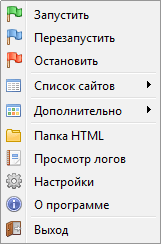
Рис. 1. Меню OpenServer
- Запустить — запустить веб-сервер.
- Перезапустить — перезагрузить веб-сервер.
- Остановить — остановка веб-сервера.
- Список сайтов — список локальных сайтов.
- Дополнительно — запуск PhpMyAdmin, быстрый доступ к конфигурационным файлам веб-сервера, PHP и MySQL.
- Папка HTML — открыть папку, в которой находятся файлы локальных сайтов.
- Просмотр логов — открыть панель для просмотра ошибок HTTP, PHP и MySQL.
- Настройки — окно для настройки программ.
- О программе — окно с версией комплекта, авторскими правами и ссылкой на сайт.
- Выход — завершить запущенные процессы и выйти из программы.
После запуска веб-сервера должна быть доступна страница http://openserver, на которой перечислены параметры подключения к базе данных, FTP-серверу и другая полезная информация (рис. 2). Если эта страница открылась, значит комплект установлен правильно и работает.
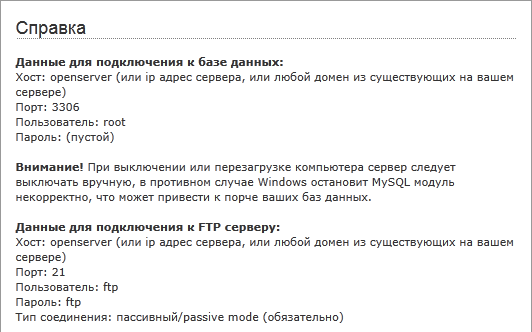
Рис. 2. Заглавная страница openserver
Вместе с тем, OpenServer довольно требователен к системным настройкам. Для корректной работы необходимы права администратора, доступ к файлу c:\windows\system32\drivers\etc\hosts, свободный порт 80. Вполне возможна ситуация, что комплект не будет работать совместно со Skype, который также использует восьмидесятый порт для работы, а также с браундмауэром или антивирусом. С этими проблемами сталкиваются многие веб-серверы под Windows, поэтому они довольно известны и решения давно найдены. В справке OpenServer (http://open-server.ru/help.html) все типичные вопросы рассмотрены и даны ответы на них, так что если веб-сервер не загружается, следует посмотреть логи сервера и заглянуть в справку.
Локальные сайты
Для создания локального сайта достаточно создать внутри папки html папку с именем домена, а в ней папку www. Чтобы не возникало конфликтов с существующими сайтами, домен первого уровня можно заменить на .lc, например для сайта htmlbook.ru локальная копия будет храниться в html\htmlbook.lc\www. После создания необходимых папок следует перезагрузить веб-сервер или запустить его, если это ещё не было сделано.
После закрытия программы и её повторного запуска список сайтов отображается в специальном меню (рис. 3), через которое можно быстро открыть сайт в браузере.
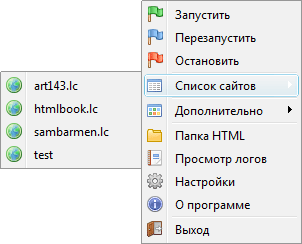
Рис. 3. Список локальных сайтов
Настройки комплекта
Основные настройки по управлению программы находятся в меню «Настройки», где вы можете задать букву виртуального диска, автозапуск, версию PHP, MySQL и др. (рис. 4).
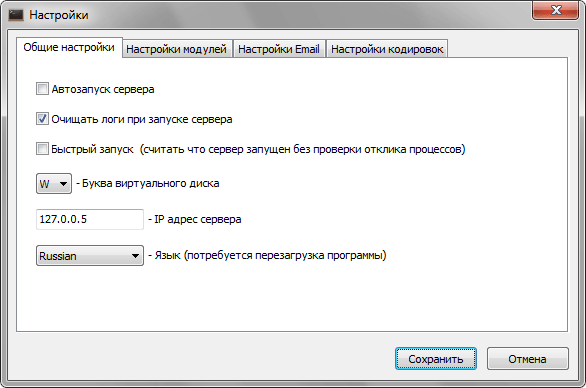
Рис. 4. Общие настройки
- Автозапуск сервера — позволяет не загружать веб-сервер вручную, а делать это автоматически при запуске программы Open Server.exe.
- Очищать логи при запуске сервера — информация о запросах и ошибках не будет накапливаться, а станет удаляться каждый раз при очередном запуске веб-сервера. Посмотреть эту информацию можно в меню «Просмотр логов».
- Быстрый запуск — корректность запуска сервисов не проверяется. Эту опцию не рекомендуется включать, нужна она только при возникновении конфликтов между портами.
- Буква виртуального диска — можно указать букву, которая будет автоматически задействована при запуске комплекта. По умолчанию используется W.
- IP-адрес сервера — локальный адрес, по которому происходит обращение к сайтам.
Во вкладке «Настройки модулей» (рис. 5) выбирается, какой веб-сервер использовать (Apache или nginx), версия PHP и MySQL.
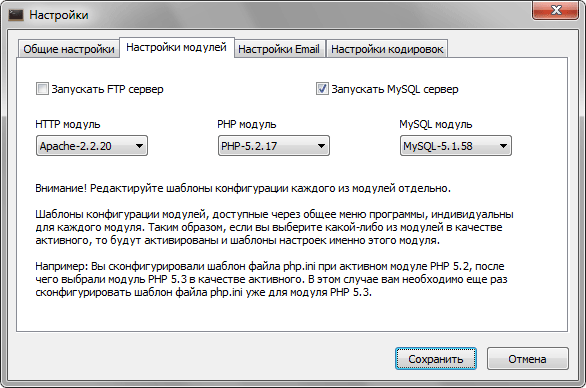
Рис. 5. Настройки модулей
Остальные вкладки — «Настройки Email» и «Настройки кодировок» применяются редко.
Заметьте, что когда веб-сервер запущен, настройки нельзя сохранить, поэтому первоначально надо его остановить и только после этого настраивать.
Резюме
OpenServer — это пожалуй наилучший комплект на сегодняшний день для создания и тестирования локальных сайтов под Windows. Удобное меню, система запуска, простое создание виртуальных хостов, внимание к мелочам позволяют легко работать начинающим веб-разработчикам, а входящие в комплект компоненты устроят и профессиональных программистов. Приятно, что это всё может работать на флэшке и не требует установки, что позволяет быстро переносить свои проекты целиком с одного компьютера на другой. Эта возможность, конечно, не всем потребуется, но хорошо, что она есть.
Несмотря на практичность и комфортность работы, комплект имеет и некоторые недостатки. Он запускается только под Windows XP SP3, Windows Vista или Windows 7 с административными правами. Также может возникнуть несовместимость с другими установленными программами, которая потребует отдельного отлаживания. Ещё мне не очень понравилась избыточность комплекта, две версии PHP и MySQL точно ни к чему, а указать на этапе скачивания свои предпочтения нельзя. Буду надеяться, что когда-нибудь появится облегчённая версия комплекта, если же нет, то лишние компоненты всегда можно удалить вручную.
Если у вас установлена Windows, имеются административные права, что на домашнем компьютере обычное дело, то ставить и использовать OpenServer надо непременно. Для разработки и тестирования локальных сайтов самое оно.
